Resimlere Emoji Nasıl Eklenir: Tüm Platformlar İçin En İyi Çözümler
Herhangi bir sanal sohbeti alt üst edebilecek küçücük bir dijital resim var. Kendinizi mutlu, kafası karışmış, kızgın veya üzgün hissediyorsanız yüz tepkilerini, ses tonunu ve jestleri iletmek için bu simgeleri kullanabilirsiniz. Bunlara emoji denir! Çevrimiçi alandaki birçok kullanıcı, sade ve sıkıcı kalmak zorunda değildir. Özellikle sevdiklerine ve arkadaşlarına söylemek istediklerini bizzat hissettirmeleri gerektiğinde. Bunun da ötesinde, onlara her zaman video ve fotoğraf gönderebiliriz. Ve teknolojimizin ilerlemesi sayesinde, fotoğraf editörlerini kullanarak fotoğrafları ve emojileri bir arada birleştirebiliyoruz. Bu nedenle, bu kılavuzda, hadi ayrıntılara girelim resimlere emoji nasıl eklenir.
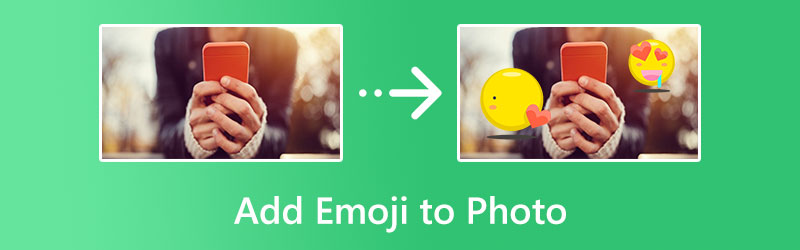
SAYFA İÇERİĞİ
Bölüm 1. Fotoğrafa Emoji Nasıl Eklenir?
1. Fotoğraf
Fotoğraflarınızda anında emoji istiyorsanız, Fotor sadece bir tık uzağınızda. Bu yazılıma yalnızca herhangi bir arama motorundan erişilemez, aynı zamanda herhangi bir iOS cihazından da erişilebilir. Program, istediğiniz duygularla 100% eşleşecek yüzlerce emoji ile önceden yüklenmiştir. Bunun yanı sıra Fotor, yalnızca size özel bir emoji yaparak yaratıcı yönünüzü ortaya çıkarmanıza izin veren bir çıkartma üreticisi sunar. İPhone'da bir resme nasıl emoji ekleyeceğinizi öğrenmek istiyorsanız, takip edebileceğiniz basit adımlar.
Aşama 1. Resminizi tıklayarak içe aktarın Yükle düğme. İnternet bağlantınızın gücüne bağlı olarak yükleme işlemi biraz zaman alacaktır.
Adım 2. Ardından, Elementler panelin sol tarafında. Burası çok sayıda çıkartma ve ifadeye erişebileceğiniz yerdir. Belirli bir emojiye ihtiyacınız varsa arama çubuğunu da kullanabilirsiniz.
Aşama 3. Nihayet, İndir telefonunuzda emoji bulunan fotoğrafınızı bulmak için.
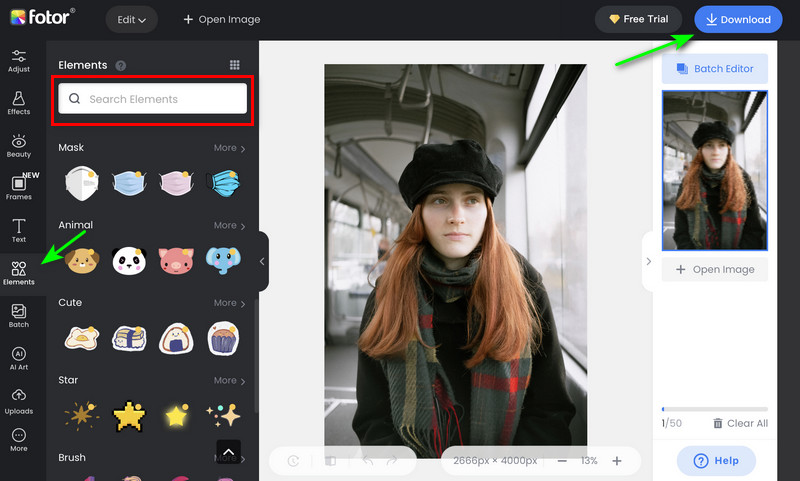
2. pikselli
Pixelied, köşede sizi bekleyen başka bir kullanışlı çevrimiçi düzenleyicidir. Program, istediğiniz zaman özelleştirebileceğiniz çarpıcı emojilerle dolu. Bir damlalık kullanarak rengi ayarlayabilir, simgeleri döndürebilir ve opaklığı fotoğrafınızla birlikte hareket edecek şekilde değiştirebilirsiniz. Bunun da ötesinde, program, Alt Gölge efekti adı verilen türünün tek örneği bir araç sunar. Tüm bunlar size yeni geliyorsa Pixelied'in harika özelliklerini görmek ve emoji eklemeyi öğrenmek için aşağıdaki kılavuzu okuyun.
Aşama 1. Fotoğrafınızı Pixelied'e aktarmak için kullanabileceğiniz iki yol vardır. İlk olarak, Resminizi Yükleyin düğme. Alternatif olarak, daha hızlı bir işlem için sürükle ve bırak özelliğini kullanabilirsiniz.
Adım 2. Resmi yükledikten sonra şu adrese gidin: Öğeler > İfadeler ve eklemek istediğiniz her şeyi seçin. Emojinin boyutunu, opaklığını, rengini ve daha fazlasını geliştirmeniz gerekirse, yukarıdaki özelleştirme panelini ayarlayabilirsiniz.
Aşama 3. Son olarak, işaretleyin İndir Sonuçlardan memnunsanız düğmesine basın.
3. Picsart
Picsart, tamamen taahhütlü Android kullanıcıları tarafından yaygın olarak kullanılan lider fotoğraf editörüdür. Uygulama, kullanışlı ve sezgisel arayüzünün yanı sıra, çıkartmalar veya emoji kaplamaları da dahil olmak üzere resimleri işlemek için birden fazla düzenleme aracı sunar. Bu olağanüstü araç, kişiselleştirilmiş AI avatarları oluşturmanıza, arka planları kaldırmanıza ve düşük kaliteli resimleri geliştirmenize olanak tanır. PicsArt, oyunu başlatmak için videoları değiştirirken de çalışır. Şimdi harekete geçelim ve aracı kullanarak fotoğraflara emoji eklemeyi öğrenelim.
Aşama 1. İlk önce, albümleriniz arasında dolaşarak fotoğrafı Picsart'a ekleyin.
Adım 2. Araç setini sola kaydırın ve Etiket simge. Oradan, önceden yüklenmiş ifadeleri keşfedecek ve favorinizi seçeceksiniz.
Aşama 3. Fotoğrafı cihazınıza kaydetmek için İndir telefon ekranınızın üst kısmındaki simge.
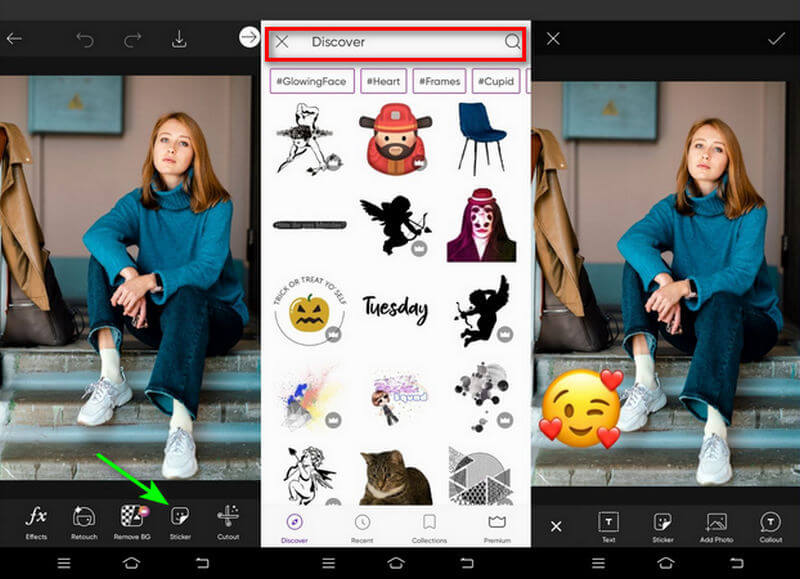
Bölüm 2. Bir Videoya Emoji Nasıl Eklenir?
Bazen bir emoji yer paylaşımına ihtiyaç duyanlar yalnızca fotoğraflarınız değil, aynı zamanda videolarınızdır. Bununla birlikte, kendinize eşsiz bir araç edinmenizi önemle tavsiye ederiz. Vidmore Video Dönüştürücü. Bu masaüstü yazılımı, videoları birden çok biçime dönüştürme konusunda uzmandır ve ayrıca değerli video dosyalarınıza basit bir şekilde emoji eklemenize yardımcı olur. Bunun da ötesinde, videolarınıza hayat vermek için metin veya altyazı ekleyebilir, istenmeyen kısımları kırpabilir ve her türlü filtreyi yerleştirebilirsiniz. Ancak daha fazlasını bekleyin çünkü Vidmore Video Converter, en sevdiğiniz fotoğrafları her durum için farklı şablonlarda derlemek üzere fotoğraf slayt gösterileri oluşturabilir. Aşağıda sizin için hazırladığımız hızlı kılavuzu kullanarak videolara nasıl emoji ekleyeceğinizi öğrenin.
1. Adım: Programı Cihazınıza Kurun
uygun tıklayın Ücretsiz indirin Programı cihazınızda edinmek için aşağıdaki düğmeyi tıklayın. Yükleyici bilgisayar dizininize kaydedildikten sonra, arayüzü bilgisayar ekranınızda görünene kadar programı çalıştırın.
2. Adım: Videoyu Yazılıma Aktarın
Şimdi tıklayın Artı bilgisayar dizinine erişmek için arayüzün ortasında oturum açın. Oradan, bir emojiyi kaplamak istediğiniz videoyu seçin. Dosyayı seçtikten sonra, Açık buton.
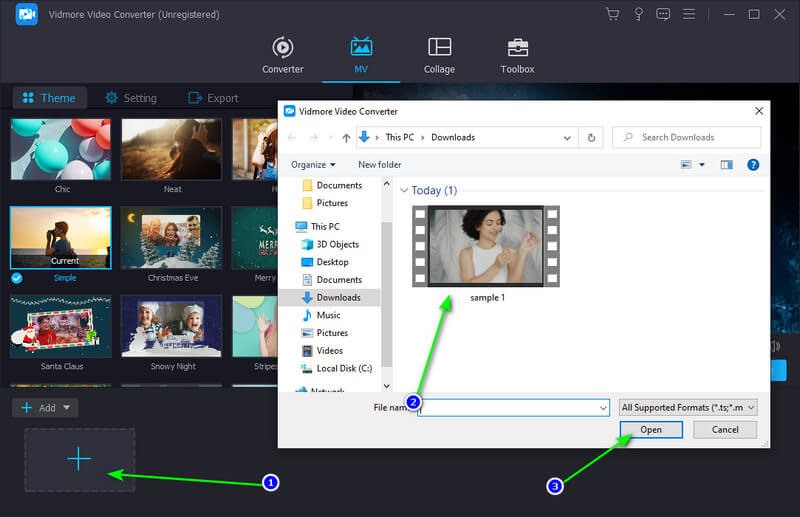
3. Adım: Videoya Emoji Yerleştirin
Bu sefer, baş değnek dosyanızı düzenlemek için video küçük resmine katıştırılmış simge. Emojiyi yerleştirmek için şuraya gidin: Filigran bölüm, seç Resimve Emoji fotoğrafını yükleyin. Emoji videoda göründüğünde, fotoğrafı farenizi kullanarak hareket ettirebilirsiniz. Tamamlandığında, Seç tamam değişikliklerinizi kaydetmek için
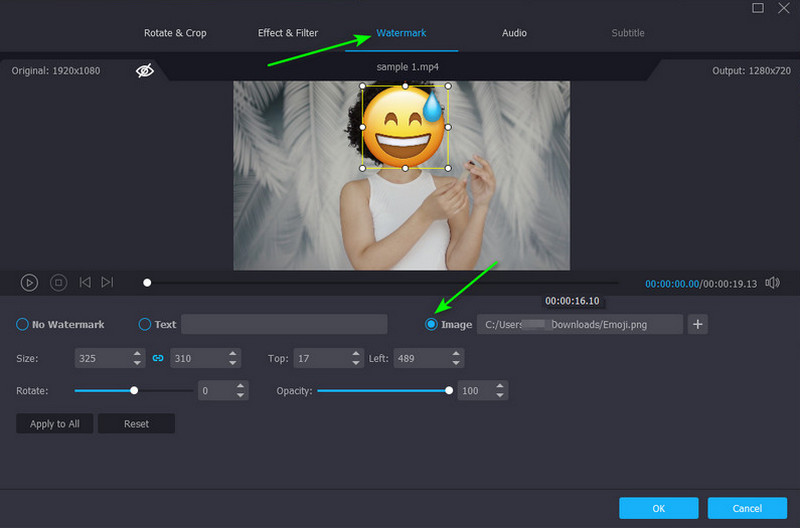
Adım 4: Nihai Çıktıyı Bilgisayara Aktarın
Video dosyanıza daha fazla hayat katmak istiyorsanız, arka plan müziği, filtreler ve temalar ekleyebilirsiniz. Bunları Vidmore Video Converter'ın aynı düzenleme penceresinde bulabilirsiniz. Bittiğinde, şuraya git: İhracat ve biçimi, çözünürlüğü, kare hızını ve kaliteyi değiştirin. Ardından, seçin Dışa Aktarmayı Başlat kaydetmek.
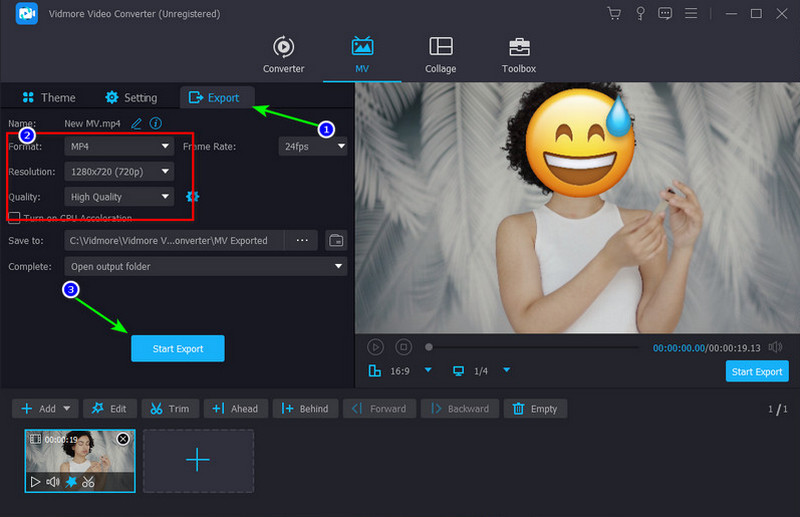
Bölüm 3. Emojilerin Bindirilmesi Hakkında SSS
Üçüncü taraf uygulamaları olmadan resimlere emoji nasıl eklenir?
Kesinlikle evet! Çoğu cihazda yerleşik bir fotoğraf düzenleyici bulunur. Ancak, diğer ücretli uygulamalara kıyasla seçebileceğiniz çıkartmaların sınırlı olduğunu unutmayın.
Resimlere nasıl metin ekleyebilirim?
Fotoğraflarınıza metin eklemek, yapabileceğiniz en kolay fotoğraf manipülasyonlarından biridir. Yerel bir düzenleyici kullanıyorsanız, şu adrese gidin: Düzenle ve seçin Metin.
Videoya ücretsiz emoji ekleyebilir miyim?
Kesinlikle evet! Piyasadaki pek çok masaüstü programı, videolarınıza bir emoji yerleştirebilir. Ancak, bazı ücretsiz yazılımlarda bazı hata sorunları olabilir. Bunu atlamak için Vidmore Video Converter kullanmanızı öneririz.
Sonuç
Bu, iPhone, Android ve çevrimiçi ortamda bir resme nasıl emoji ekleneceğine ilişkin hızlı incelememizi sonlandırıyor. Şu anda yapmanız gereken son bir şey varsa, o da fotoğraflarınızı ve videolarınızı dünyanın görmesi için yayınlamaktır.



